Jak spustit Linuxové aplikace na Chromebooku bez otevření úplného okna Linux

Pokud hledáte trochu více univerzálnosti z vašeho Chromebooku, nainstalujte Crouton tak, abyste získali plnou linuxovou plochu je skvělý způsob, jak to udělat. Ale nemusíte mít přístup k plné pracovní stanici pokaždé, když chcete spustit Linuxovou aplikaci - můžete to udělat i z Chrome OS
Co budete potřebovat
Než začneme, několik prvků, které budete potřebovat:
- Budete potřebovat instalaci Croutonu, abyste to udělali, takže nejprve zkontrolujte průvodce, pokud ještě nemáte.
- Budete také potřebovat rozšíření Crouton pro integraci Chrome . Zde je návod, pokud potřebujete pomoc s nastavením.
- I když se to nevyžaduje, dávám přednost běhu Croshu ve svém vlastním okně. Můžete to udělat pomocí rozšíření Crosh Window. To také vyžaduje rozšíření Secure Shell ještě předtím, než bude fungovat.
Máte všechno? Skvělý. Začneme.
Krok 1: Instalace Xiwi
Pokud máte Crouton nastaven pro spuštění v samostatném okně nebo na kartě Chrome, máte již nainstalovanou Xiwi a vy můžete přeskočit na druhý krok. Pokud tomu tak není, musíte nejprve nainstalovat.
Chcete-li to provést, otevřete terminál OS Chrome pomocí Ctrl + Alt + T. Nebo pokud máte nainstalované okno Crosh Window, stačí spustit. Na příkazovém řádku zadejte příkaz "shell"
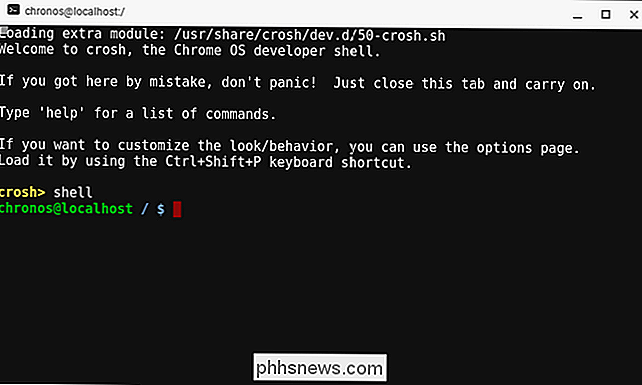
Odtud spusťte tento příkaz pro instalaci Xiwi:
sudo sh ~ / Downloads / crouton -t xiwi -u -n xenial
vaše chroot. Tím se vytáhne nejnovější verze Croutonu a instaluje se Xiwi.
Krok 2: Spusťte aplikaci
S Xiwi nastaveným jako součást instalace Croutonu jste připraveni spustit aplikaci . Pro tento příklad budeme jednodušší a použijeme GIMP, ale měli byste být schopni spustit téměř vše, co je nainstalováno v Croutonu.
Opět otevřete terminál Chrome s klávesami Ctrl + Alt + T nebo rozšíření Crosh Window. Zadejte příkaz "shell" na příkaz
Nyní místo spuštění úplného Linuxového zážitku s normálním příkazem "startxfce4" právě zadáte příkaz chroot z příkazového řádku pomocí následujícího příkazu:
sudo enter-chroot
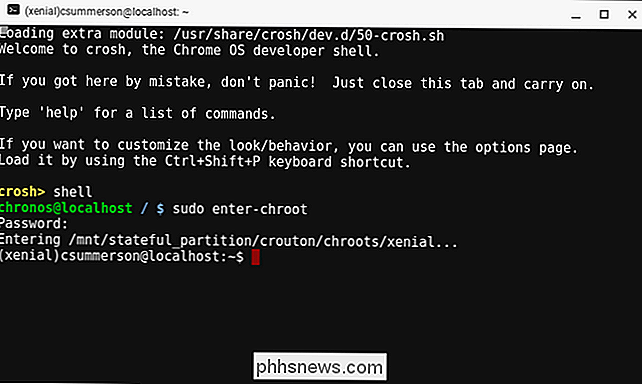
Zadejte své sudo heslo a dešifrovat chroot (pokud je samozřejmě šifrován). Nyní, když jste v chrootu, zadejte následující příkaz:
xiwi gimp
Po několika sekundách by měl GIMP spustit ve svém vlastním okně na pracovní ploše Chrome OS. To dává mnohem více nativní pocit uvnitř OS Chrome. Myslím, že je to taky:
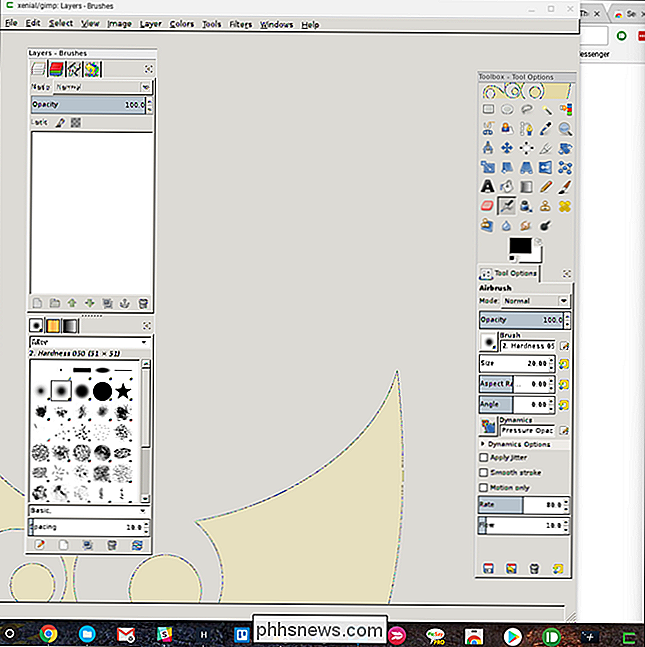
sudo enter-chroot xiwi gimp
A pokud nejste ve spuštění aplikace jako okna, ale spíše byste chtěli spusťte jej na kartě prohlížeče, můžete to provést pomocí příkazu -t
xiwi -t gimp
A znovu, vše v jediném příkazu, který bude:
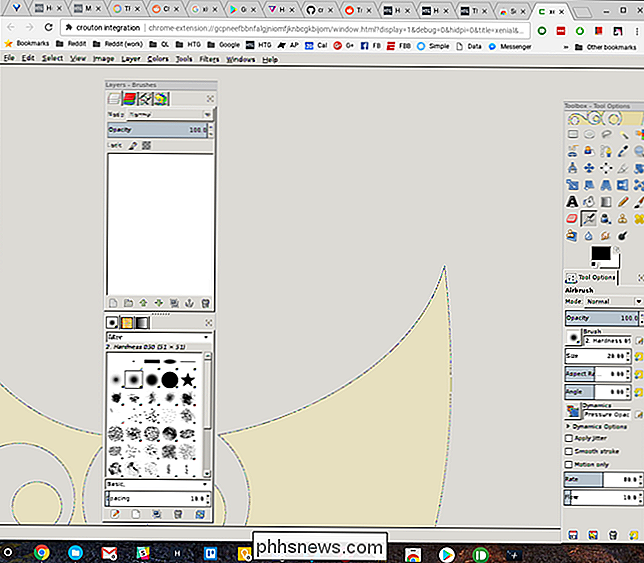
sudo enter-chroot xiwi - t gimp
Docela užitečné, huh?
Jedna závěrečná poznámka
To vše je docela jednoduché, ale je tu jedna věc, kterou je třeba si uvědomit zde: řádně vypínat aplikaci. Zatímco
může zavřít okno, doporučuji čistě vypnout aplikaci pomocí nativní funkce - v případě GIMP pomocí nabídky File> Quit. To skutečně pošle příkaz kill a čistě zcela vypne aplikaci. Toto pravidlo se obecně vztahuje na všechna zařízení Crouton. Když ji zavřete, udělejte příkaz Odhlášení - neomezujte okno

Jak zapnout nebo vypnout vícenásobné inteligentní světla Stringify
Každou noc, když půjdu spát, chci vypnout všechna světla ... kromě světla v ložnici. Já chtěla, aby se světlo změnilo na před spaním. Používám Stringify, mohu konečně vytvořit jediný hlasový příkaz, který vypne některé světla a další. SOUVISEJÍCÍ: Jak používat Stringify pro Crazy Powerful Home Automation Philips Hue může zapnout nebo vypnout více světel s Alexou, ale nemůže to udělat s jedním hlasem.

Okamžitě otevřete terminál na celou obrazovku na počítači Mac pomocí klávesové zkratky
Mnozí uživatelé Macu tráví svůj život v Terminálu, ale většina z nás pouze občas otevře. Použití myši k otevření textového rozhraní se ale cítí divně. Co kdyby byl způsob, jak vždy mít terminál v pohotovosti, vyvolaný jediným klávesovým zkratkou? Snadno si to můžete nastavit díky iTermu - alternativě k výchozímu Terminálu, který je přizpůsobitelný všemožným způsobem.



